《vivo浏览器》屏蔽广告弹窗设置方法, 在使用vivo浏览器的过程中,很多朋友发现访问网页时会出现更多的弹窗广告。那么vivo浏览器如何屏蔽广告呢?下面小编就为大家带来vivo浏览器屏蔽广告弹窗的设置方法,希望对大家有所帮助。

vivo浏览器如何屏蔽广告?1.打开vivo浏览器,然后在右下角找到“我的”字样,用手指点击;
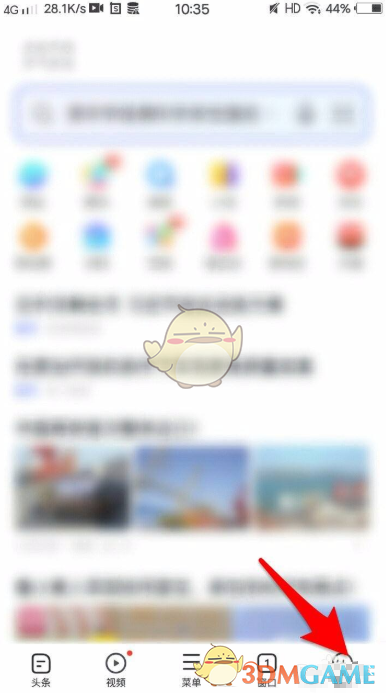
2.然后,进入“我的”界面后,找到右上角的“齿轮”图标,用手点击;
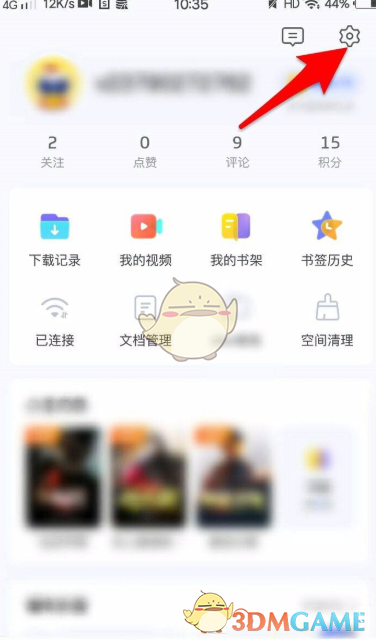
3.进入“设置”界面后,找到“网页浏览设置”字样,点击此选项;

4.然后在弹出的界面中找到“广告拦截”字样,用手指点击此选项;

5.进入“广告拦截”界面后,找到“广告拦截”字样右侧的开关并点击;

6.设置成功。如图所示,箭头处的开关变为蓝色,开关成功接通。

《vivo浏览器》屏蔽广告弹窗设置方法,以上就是本文为您收集整理的《vivo浏览器》屏蔽广告弹窗设置方法最新内容,希望能帮到您!更多相关内容欢迎关注。
